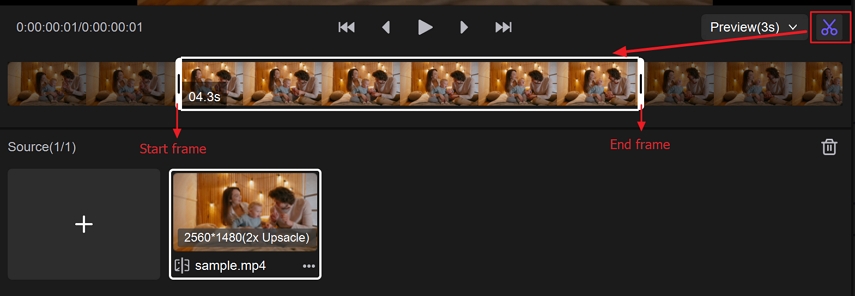iPhone・iPad向けiMessageで使えるGIF作成アプリ10選
GIFは、デジタルコンバーセーションにおいて感情や反応を表現する最も人気のある方法の一つになりました。笑いや皮肉から興奮や祝賀まで、これらのループするアニメーションはメッセージに生命を吹き込みます。
iPhoneユーザーであれば、iMessage用の適切なGIFアプリをダウンロードすることで、チャットをはるかにダイナミックにすることができます。最適なiMessage用GIFアプリがあれば、コンバーセーションウィンドウ内で直接バイラルアニメーションを閲覧、作成、送信できます。以下では、あなたのチャットスタイルに最適なものを選ぶのに役立つ人気の高いオプションを探ります。
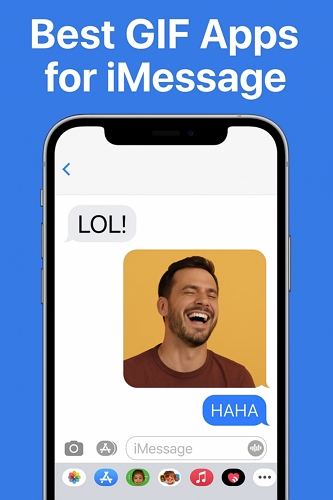
パート1. iMessage用8つのベストGIFアプリ(無料&人気)
テキストメッセージを向上させるために、現在利用可能な10の最高の無料で人気のiMessage用GIFアプリのリストをまとめました。
1. GIPHY
GIPHYはGIFのゴールドスタンダードであり、iMessageと完全に統合する必須のiMessage GIFアプリです。数百万のアニメーションGIF、ミーム、ステッカーがあり、常に最適なリアクションを見つけることができます。
任意のムード、トレンドのミームを検索したり、自分のGIFをアップロードしたりすることもできます。GIPHYの統合により、アプリを切り替えることなくiMessage拡張機能からお気に入りに迅速にアクセスできます。
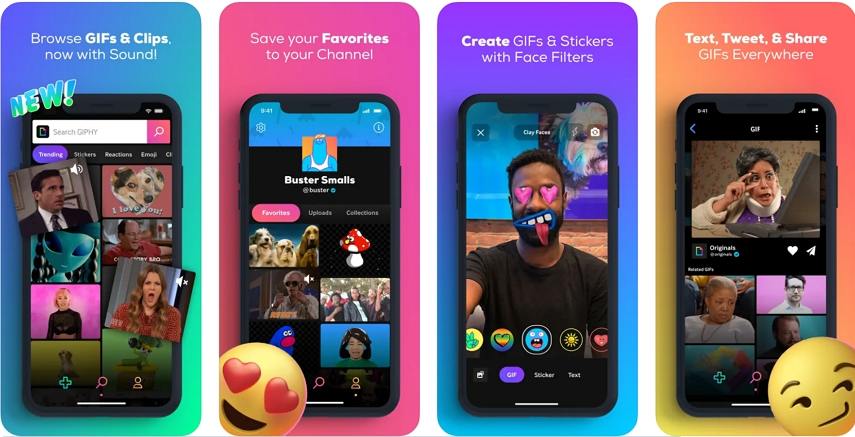
利点:
- オンラインで最大かつ最新のGIFコレクション
- 動画やライブフォトから作成するビルトインGIFメーカー
- iMessage、Instagram、Messengerとのスムーズな統合
- カスタムアカウントコレクションをサポート
欠点:
- 高速読み込みのために安定したインターネット接続が必要
- 閲覧中に広告が表示されることがあります
2. Tenor GIF Keyboard
Tenorは、高速な検索とトレンドコンテンツを提供するもう一つのトップiMessage用GIFアプリです。Googleが所有しており、バイラルミーム、映画のシーン、絵文字リアクションでカタログを常に更新しています。
最も優れた点はスマート提案システムです。Tenorはテキスト入力に基づいて送信する可能性のあるGIFを予測し、時間と労力を節約します。
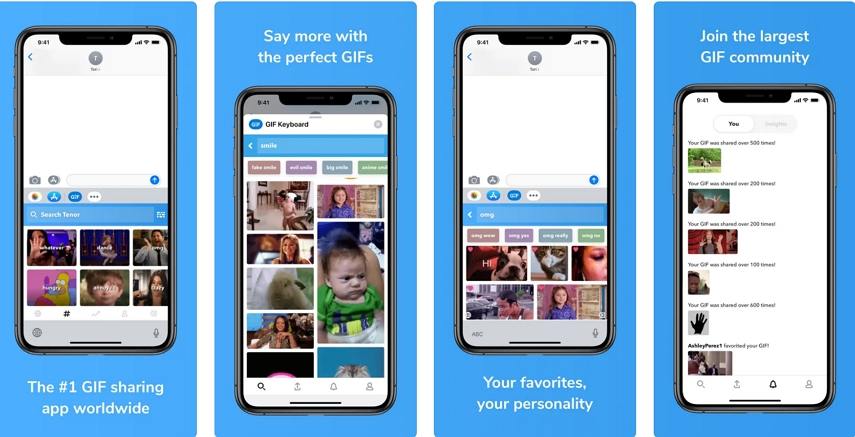
利点:
- 入力されたキーワードに基づくスマートGIF提案
- 巨大なリアルタイム更新データベース
- iMessage、WhatsApp、Twitterへの簡単な共有
- クイックアクセスのためのカスタムGIF保存機能
欠点:
- 初心者にはインターフェースが混雑しているように感じることがあります
- 検索結果に重複が発生することがあります
3. Imoji
Imojiは、自撮り写真や任意の写真をアニメーションステッカーやGIFに変換できるクリエイティブなGIFアプリです。パーソナライズされたコンテンツを送信するのが好きなら、このアプリでメッセージが際立ちます。
顔をクロップしたり、フィルターやテキストを追加したり、独自のステッカーパックを作成したりできます。汎用的なGIFではなく、カスタムビジュアルで自己表現する人に最適です。
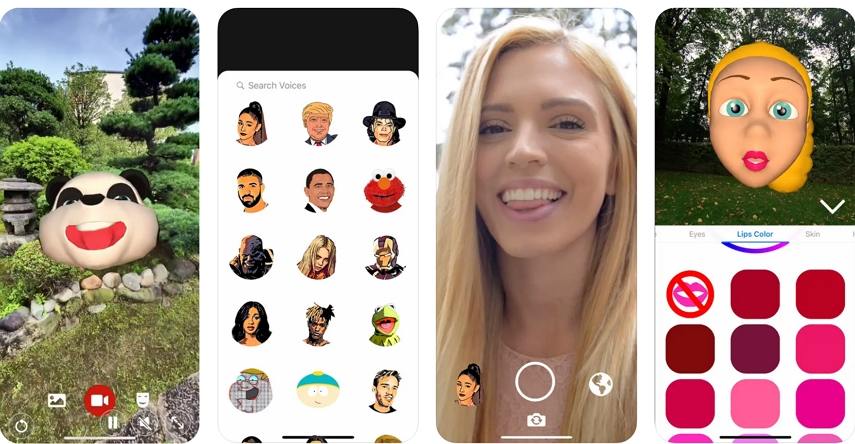
利点:
- 写真をアニメーションステッカーに変換可能
- テキストやエフェクトのカスタム編集ツール
- iMessageに直接共有または後で使用するために保存可能
欠点:
- 複雑なアニメーションのレンダリングが遅い
- 無料版ではエクスポート形式が限られています
4. GIFWrapped
GIFWrappedは、整理と制御を好むユーザーに最適です。このiPhone用GIFアプリはお気に入りのGIFを保存し、iCloudと同期し、個人ライブラリからクイック検索を可能にします。
インターネット閲覧に依存する他のアプリとは異なり、GIFWrappedはストレージと管理に焦点を当てているため、いつでも使用できるキュレーションされたコレクションを望むプロフェッショナルに最適です。
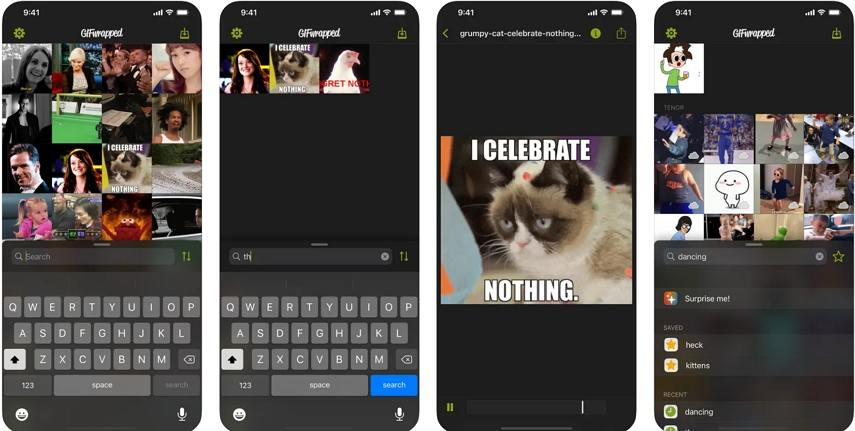
利点:
- GIFをダウンロードするとオフラインで動作
- iCloud統合によりコレクションが同期される
- 簡単な検索とタグ付け機能
欠点:
- ビルトインGIF作成機能がない
- インターフェースが楽しみよりもユーティリティ重視に感じられる
5. ImgPlay
ImgPlayはクリエイター向けに設計されたパワフルで使いやすいiMessage GIFアプリです。ライブフォト、連写写真、短い動画をプロフェッショナルな見た目のGIFに変換できます。
アプリにはトリミング、ループ、テキストオーバーレイ、フィルターが含まれており、GIFの外観とペーシングを完全に制御できます。インフルエンサーやコンテンツクリエイターがソーシャルポストやiMessageチャットに個性を追加するのに特に役立ちます。
利点:
- 写真/動画からGIFへの変換に優れている
- 高品質のフィルターとテキストツールを提供
- スムーズなアニメーションのために最大60fpsでエクスポートをサポート
欠点:
- 無料版にウォーターマークあり
- 高解像度GIFのエクスポートに時間がかかることがあります
6. GIFO
GIFOはGIF作成に即時性をもたらします。このiMessage用GIFアプリでは、4秒の短い動画を録画すると即座にループしてGIFになり、クイックな顔のリアクションや短い楽しい瞬間に最適です。
そのインターフェースはシンプルなカメラアプリを模倣しており、iMessageに直接保存または共有する前にアーティスティックなフィルターを適用できます。
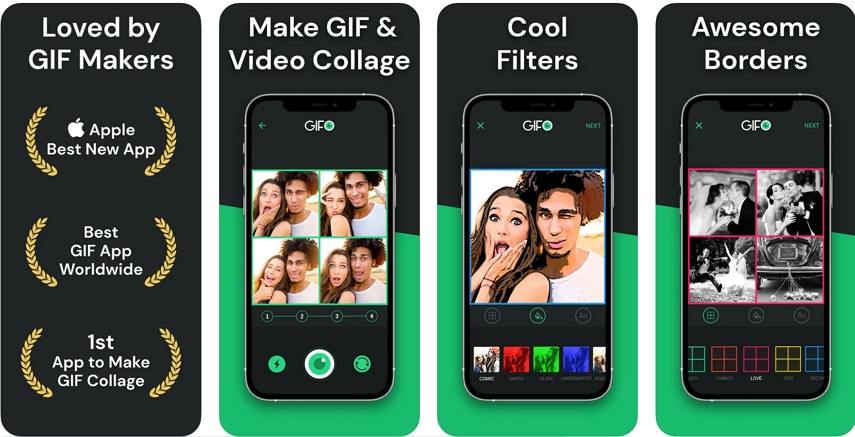
利点:
- ワンタップで簡単に録画してループGIFを作成
- リアルタイムフィルターとモーションエフェクト
- シンプルなインターフェースと高速エクスポート
欠点:
- 短いクリップに限定される
- 録画後の編集機能がない
7. Giffer
Gifferはカスタマイズを好む上級ユーザーに向けて設計されています。フレームごとの編集、速度制御、テキストオーバーレイ、再生オプションを提供し、GIFの細部を微調整できます。
このiMessage GIFアプリは、アニメーターやプロフェッショナルレベルのGIFを精度良く作成したい人に最適です。
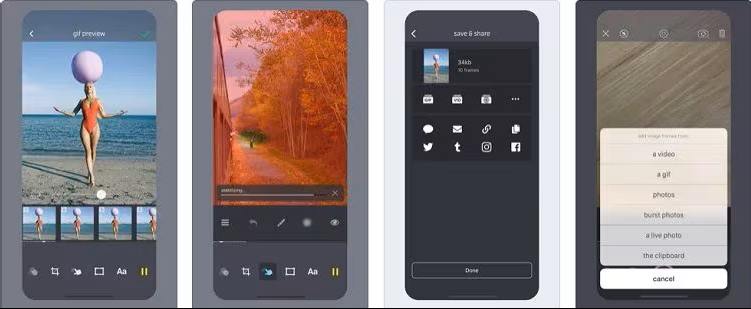
利点:
- フレームごとの編集とタイムライン制御
- 再生速度と方向(ループ、リバース、ピンポン)の調整
- カメラロールやライブフォトからクリップのインポートをサポート
欠点:
- 新規ユーザーには学習コストが高い
- インターフェースの近代化が必要
8. Gif Me! Camera
Gif Me! CameraはiPhoneをGIFカメラに変えます。14秒のループをキャプチャし、フィルター、キャプション、照明調整を即座に追加できます。
このiMessage用GIFアプリは、朝のコーヒーを注ぐ瞬間から面白い顔まで、日常の瞬間を動きのある形でキャプチャし、短いアニメーションとして送信するのに最適です。
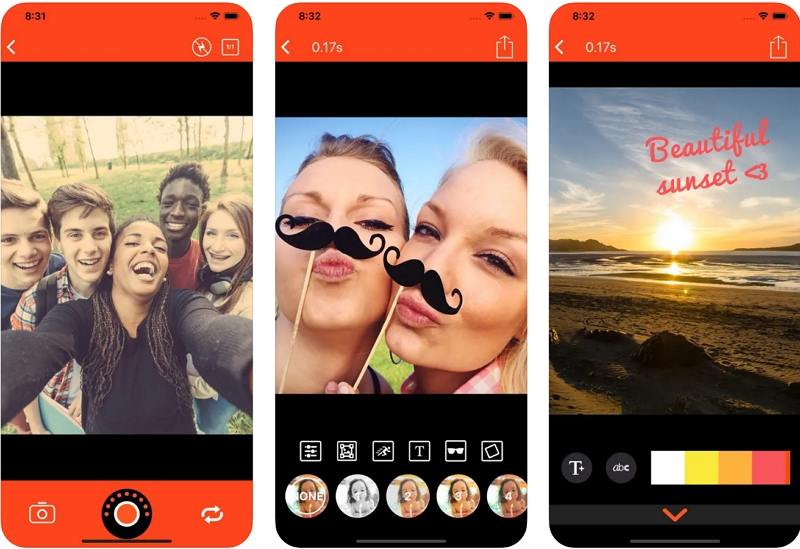
利点:
- 直感的なキャプチャと編集フロー
- 数十種類のリアルタイムフィルター
- iMessageやソーシャルプラットフォームに直接共有
欠点:
- 無料版では広告が頻繁に表示される
- プロアプリに比べて編集精度が限られる
パート2. iMessageでGIFを送信する方法
特に専用のiMessage用GIFアプリを拡張機能として使用する場合、iMessageでGIFを送信するのは非常に簡単です。以下に共通のガイドを示します:
1. ビルトイン#Imagesアプリを使用(デフォルト方法):
- iMessageのコンバーセーションを開きます。
- メッセージ入力欄の横にあるApp Storeアイコン(A)をタップします。
- アプリドロワーをスクロールして#Imagesアイコン(拡大鏡)を見つけ、タップします。
- トレンドのGIFを閲覧するか、検索バーを使用して特定のリアクションを見つけます。
- 送信したいGIFをタップします。メッセージ欄に追加されます。
- 送信矢印をタップして配信します。
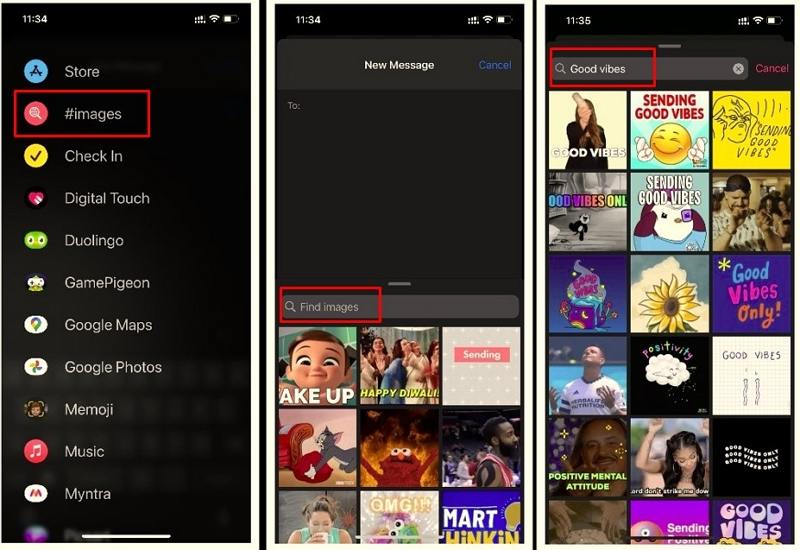
2. 専用GIFアプリを使用(GIPHYやTenorなど):
- まず、iMessage用GIFアプリがダウンロードされ、iMessageアプリとして有効になっていることを確認します(ダウンロード時に自動的に有効になることがあります)。
- iMessageのコンバーセーションを開きます。
- App Storeアイコン(A)をタップします。
- アプリドロワーをスクロールして目的のアプリのアイコン(GIPHYロゴなど)を見つけ、タップします。
- アプリのインターフェースがメッセージ画面内で開きます。
- アプリの検索バーを使用して目的のGIFを見つけます。
- GIFをタップします。メッセージ欄に読み込まれます。
- 送信矢印をタップして配信します。
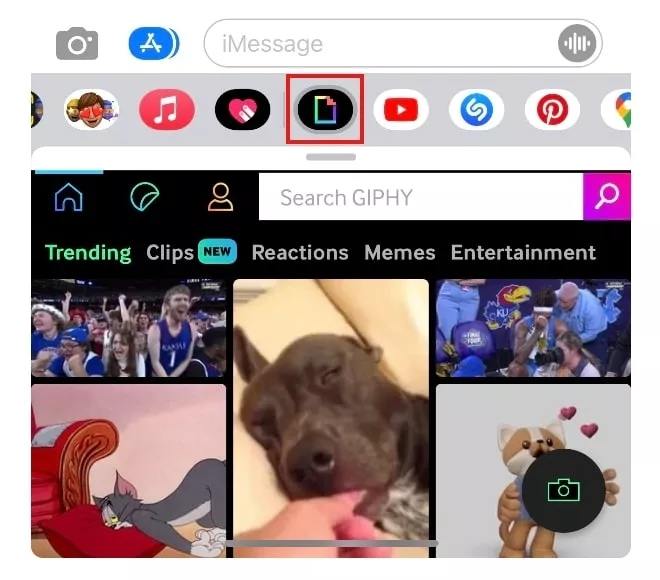
パート3. GIF品質を4Kに高める
標準的なGIFは便利ですが、特に拡大したり高解像度ディスプレイで表示したりすると品質が低くなることが多いです。カスタムアニメーションを本当に際立たせるには、専用のエンハンサーツールが必要です。そこでHitPaw VikPeaの出番です。次世代のAIエンハンサー兼クリエーターで、スムーズな動きと鮮やかな色を保ちながらGIFを4K解像度にアップスケーリングして品質を向上させることができます。
製品のハイライト:
- AI駆動型アップスケーリング:ディープラーニングを利用して低解像度GIFを知的に4Kにアップスケーリング。
- バッチ強化:一度に複数のGIFを改善。
- 動画からGIFへのコンバーター:動画から短いシーンを抽出して即座にGIFに変換。
- AIカラー&フレーム修復:失われた色を復元し、滑らかな再生を保証。
- ウォーターマークなし出力:プロフェッショナルまたは個人使用に適した高品質GIFをエクスポート。
- クロスデバイス互換性:PC、Mac、オンライン、iPhone、Androidで使用可能。
HitPaw VikPeaでGIFを強化するステップ
-
ステップ1.プログラムを起動し、ビデオエンハンサー機能を選択します。処理する低品質GIFまたは高解像度動画ファイルを選択します。

-
ステップ2.希望の強化モデルを選択します。動画の種類に応じて複数のAIモデルがあります。全体的な品質アップスケーリングには一般修復モデルの使用を推奨します。

-
ステップ3.ソースが動画の場合、ビルトイントリミングツールを使用してGIFに変換するクリップの開始点と終了点を正確に選択します。ループ回数と再生速度を設定します。

-
ステップ4.エクスポート設定で、形式をGIFに設定します。解像度、ビットレート、フレームレートも調整できます。

-
ステップ5.「プレビュー」機能を使用して、元のフレームと強化されたフレームを並べて比較します。満足したら「エクスポート」をクリックして、最終的な高品質GIFを生成します。

結論
現代のメッセージングにおけるGIFの力は絶大です。最適なiMessage用GIFアプリを利用することで、プレーンテキストの制限を超え、通常のチャットをダイナミックで魅力的なコンバーセーションに変えることができます。GIPHYやTenorのようなiMessage用GIFアプリの広大なライブラリに依存するか、ImgPlayのようなクリエーションツールの創造的な自由を好むかにかかわらず、適切なアプリは間違いなくデジタル表現を向上させます。
そしてHitPaw VikPeaを使用すると、GIFをシネマティックな品質に引き上げることができます。今日からこれらのツールを試して、すべてのiMessageチャットをもう少しアニメーションにしましょう!
コメントを残す
HitPaw の記事にレビューを作成しましょう